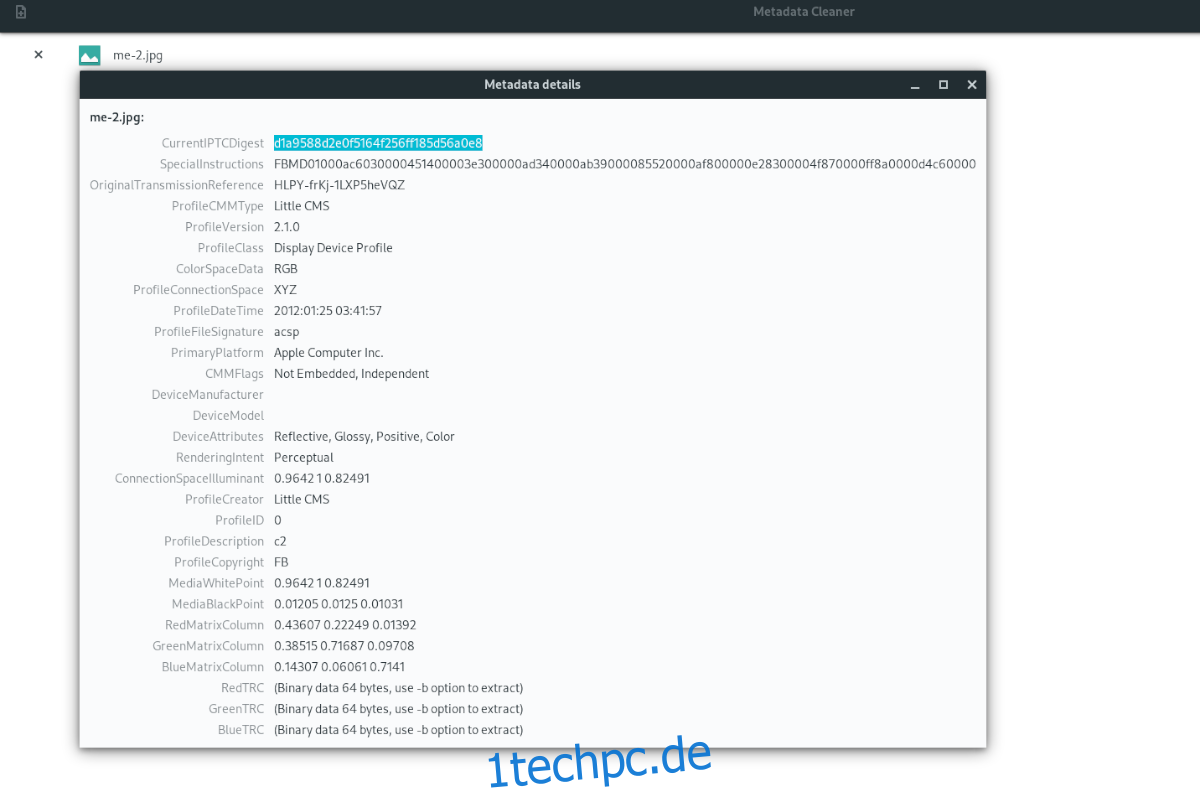Sind Sie ein Linux-Benutzer, der Ihre Privatsphäre schätzt? Gefällt Ihnen die Vorstellung nicht, dass die Bilder und Videodateien, die Sie auf Ihrem Computer speichern, vertrauliche Informationen enthalten? Dann wird Ihnen Metadata Cleaner gefallen. Was ist es? Es ist eine App, mit der Sie alle Metadaten in Dateien entfernen können, die persönliche Informationen teilen können. So verwenden Sie es.

Inhaltsverzeichnis
Installieren von Metadata Cleaner unter Linux
Bevor wir uns mit der Verwendung von Metadata Cleaner unter Linux zum Bereinigen Ihrer Dateien befassen können, müssen wir uns mit der Installation auf Ihrem System befassen. Es gibt mehrere Möglichkeiten, dieses Programm unter Linux zu installieren. Flatpak, Arch Linux AUR und der Quellcode. Wir empfehlen jedoch dringend, es über Flatpak zu installieren.
Um die Installation von Metadata Cleaner auf Ihrem Linux-PC zu starten, öffnen Sie ein Terminalfenster, indem Sie Strg + Alt + T auf der Tastatur drücken. Alternativ können Sie ein Terminalfenster öffnen, indem Sie im App-Menü nach „Terminal“ suchen.
Sobald ein Terminalfenster geöffnet und einsatzbereit ist, befolgen Sie die unten stehenden Installationsanweisungen für das aktuell verwendete Linux-Betriebssystem.
Flatpak-Installationsanleitung
Das Einrichten von Metadata Cleaner über Flatpak ist der richtige Weg. Für den Anfang bevorzugen die Entwickler Flatpak als Verteilungsmethode unter Linux. Es ist nicht schwer zu verstehen, warum, da Flatpak es Metadata Cleaner ermöglicht, auf jedem Linux-Betriebssystem zu arbeiten, das Flatpak ohne zusätzlichen Aufwand unterstützt.
Um mit der Installation von Metadata Cleaner über Flatpak zu beginnen, installieren Sie das Paket „flatpak“ mit Ihrem Paketmanager auf Ihrem Computer. Sie benötigen dieses Paket, um die Flatpak-Laufzeit einzurichten, mit der Sie die Software installieren können. Alternativ können Sie auch unserem ausführlichen Leitfaden zu diesem Thema folgen.
Nachdem Sie die Flatpak-Laufzeit auf Ihrem Computer installiert haben, müssen Sie den Flatpak-Befehl remote-add verwenden, um den Flathub-App-Store einzurichten. Dieser Store ermöglicht es, Apps wie Metadata Cleaner zu installieren und auf Updates und andere Programme zuzugreifen.
flatpak remote-add --if-not-exists flathub https://flathub.org/repo/flathub.flatpakrepo
Wenn der Flathub App Store konfiguriert und einsatzbereit ist, können Sie die Metadata Cleaner-Anwendung mit dem folgenden flatpak-Installationsbefehl auf Ihrem Computer installieren.
flatpak install flathub fr.romainvigier.MetadataCleaner
Installationsanweisungen für Arch Linux
Die Anwendung Metadata Cleaner steht zur Installation auf dem Arch Linux AUR zur Verfügung. Damit es auf Ihrem System funktioniert, verwenden Sie den Befehl pacman, um sowohl die Pakete „git“ als auch „base-devel“ auf Ihrem Computer zu installieren.
sudo pacman -S base-devel git
Wenn beide Pakete installiert sind, geben Sie die folgenden Befehle ein, um den Trizen AUR-Helfer auf Arch einzurichten. Dieses Programm automatisiert die Installation von AUR-Apps und macht die Dinge viel einfacher.
git clone https://aur.archlinux.org/trizen.git cd trizen makepkg -sri
Installieren Sie abschließend die Metadata Cleaner-App auf Ihrem Linux-PC mit dem folgenden trizen -S-Befehl.
trizen -S metadata-cleaner
Quellcode
Der Quellcode für Metadata Cleaner ist bei Bedarf verfügbar. Um es zu erhalten, klicken Sie auf Hier.
Verwenden von Metadata Cleaner unter Linux
Um Metadata Cleaner zum Löschen von Metadaten aus Ihren Bildern, Videodateien oder anderen Dokumenten mit Metadaten (Dokumente, PDFs, alles wirklich) zu verwenden, öffnen Sie zunächst die Anwendung.
Es ist möglich, Metadata Cleaner unter Linux zu öffnen, indem Sie im App-Menü danach suchen. Sie können auch den folgenden flatpak-Befehl ausführen, um ihn zu öffnen.
flatpak run fr.romainvigier.MetadataCleaner
Sobald die App ausgeführt wird, befolgen Sie die folgenden Schritt-für-Schritt-Anweisungen.
Schritt 1: Suchen Sie in der Metadata Cleaner-App die Schaltfläche „Durchsuchen“ in der oberen linken Ecke der App und klicken Sie darauf. Wenn Sie auf diese Schaltfläche klicken, wird ein Dateibrowser-Fenster auf dem Bildschirm angezeigt.
Suchen Sie im Dateibrowserfenster alle Bilder, Videodateien, Dokumente usw., aus denen Sie Metadaten löschen müssen. Denken Sie daran, dass Sie beliebig viele Dateien hinzufügen können und nicht auf eine gleichzeitig beschränkt sind.
Schritt 2: Nachdem Sie alle Dateien, die Sie bereinigen möchten, zur Metadata Cleaner-App hinzugefügt haben, sehen Sie eine Dateiliste, gefolgt von Fingerabdrucksymbolen. Klicken Sie auf die Fingerabdrucksymbole und sehen Sie sich Ihre Metadaten an, um zu bestätigen, dass Sie sie löschen möchten.
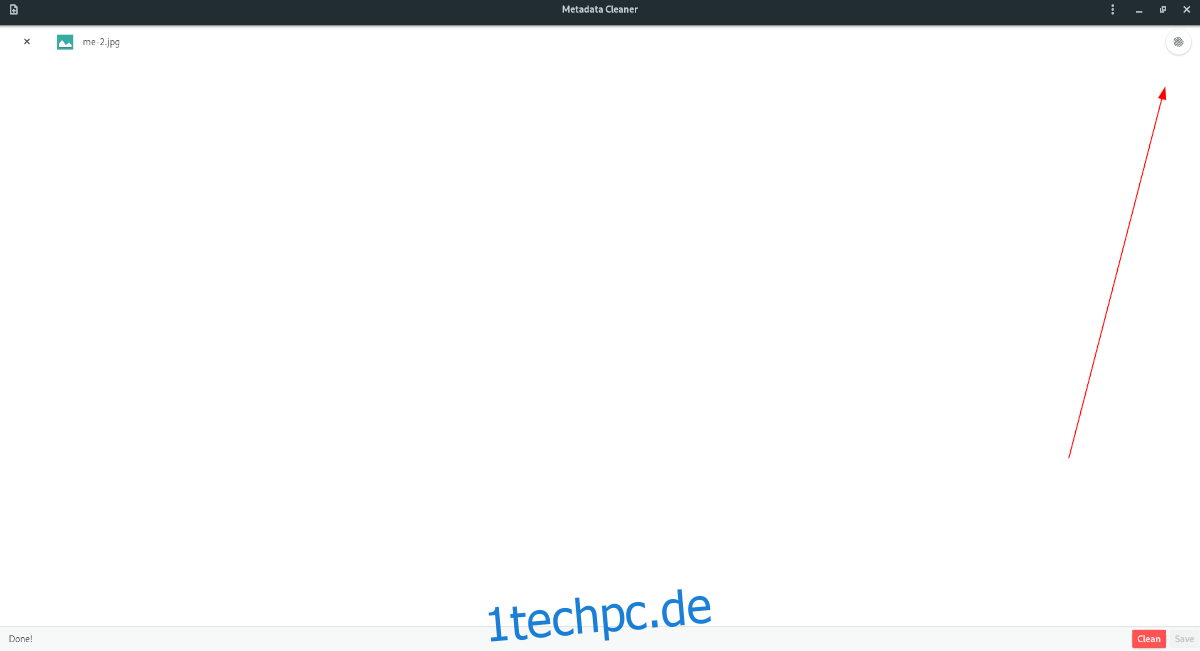
Schritt 3: Wenn Sie sich die vorhandenen Metadaten der Dateien angesehen haben, suchen Sie die Schaltfläche „Bereinigen“, um die Metadaten aus den Dateien zu löschen. Der Reinigungsprozess sollte ziemlich schnell sein. Wenn es fertig ist, wird ein „Fertig!“ angezeigt. Meldung auf dem Bildschirm.

Schritt 4: Nachdem Sie die Meldung „Fertig!“ Meldung auf dem Bildschirm in Metadata Cleaner, suchen Sie die Schaltfläche „Speichern“ und klicken Sie darauf, um die Änderungen an Ihren Dateien zu speichern. Wenn die Änderungen gespeichert sind, haben Sie die Metadaten erfolgreich bereinigt!